Reklama
Premeňte lacný Raspberry Pi na blokovanie reklám v celej sieti. Ak vás nebaví spomalenie prehliadača AdBlock Plus, táto možnosť založená na DNS je skvelou alternatívou, ktorá funguje na akomkoľvek zariadení. Na rozdiel od iných riešení to filtruje web pred tým, ako sa dostane k vášmu zariadeniu, čo znamená, že môžete blokovať reklamy na vašom iPade alebo Androidi bez toho, aby ste museli útek z väzenia alebo zakorenenie.
Spoločnosť s názvom AdTrap AdTrap je malé biele pole, ktoré blokuje všetky reklamy z internetu za 139 dolárovKoľko by ste boli ochotní zaplatiť za internet bez reklám? Zoznámte sa s AdTrap, novým zariadením, ktoré sľubuje zablokovanie všetkých online reklám, či už v počítači alebo v mobile. Čítaj viac predáva a malé biele pole, ktoré blokuje reklamy AdTrap je malé biele pole, ktoré blokuje všetky reklamy z internetu za 139 dolárovKoľko by ste boli ochotní zaplatiť za internet bez reklám? Zoznámte sa s AdTrap, novým zariadením, ktoré sľubuje zablokovanie všetkých online reklám, či už v počítači alebo v mobile. Čítaj viac
za 129 dolárov, ale nemali by ste si ho kupovať - všetko, čo potrebujete na vytvorenie vlastného blokovača reklám hardvéru pre každé zariadenie v sieti, je 35 dolárov Raspberry Pi a karta SD. Tu je dôvod, prečo je program Pi-Hole lepší nápad ako rozšírenia prehľadávača a ako ho nastaviť.Ak chcete rýchlo zhrnúť, musíte urobiť tri veci:
- Nainštalujte novú verziu Raspbian na vašom Raspberry Pi.
- Spustite nasledujúci skript:
stočiť https://raw.githubusercontent.com/jacobsalmela/pi-hole/master/automated%20install/basic-install.sh" | tresnúť - Nastavte svoje zariadenia tak, aby používali IP adresu vášho Raspberry Pi ako ich DNS server.
Neviete, čo to znamená, alebo prečo by ste chceli používať PiHole? Pokračujte v čítaní - viem to vysvetliť.
Prečo nielen používať AdBlock? Alebo súbor Hosts?
Je to intuitívne, ale AdBlock Plus a podobné nástroje vlastne spomaľujú váš prehliadač. Tieto rozšírenia používajú na odstránenie reklám hárky s vlastným štýlom, čo znamená, že každá stránka, na ktorú sa pozriete, je upravovaná za behu. To prichádza za cenu.
"Adblock, noscript, ghostery a ďalšie addony, ako sú oni, spôsobujú 90% problémov, ktoré vidíme na fórach," povedal jeden Vývojár prehliadača Chrome na Reddit s tým, že takéto rozšírenia zvyšujú využitie pamäte kdekoľvek od 10 do 30 percent a časy načítania stránok medzi 15 a 50 percentami.

Toto sa rýchlo zvyšuje, a preto niektorí používatelia energie použite súbor hosts Čo je súbor hostiteľa systému Windows? A 6 prekvapivých spôsobov, ako ju použiťSúbor Windows Hosts vám umožňuje definovať, ktoré názvy domén (webové stránky) sú prepojené s ktorými adresami IP. Má prednosť pred vašimi servermi DNS, takže vaše servery DNS môžu tvrdiť, že server facebook.com je prepojený s ... Čítaj viac namiesto toho blokovať reklamy. Tento prístup je lepší, pretože bráni načítaniu známych reklamných serverov do vášho počítača, čo znamená, že váš prehliadač nemusí odstraňovať reklamy. Nevýhodou: tam sú doslova tisíce reklamných serverov a tieto zoznamy je potrebné udržiavať a aktualizovať na všetkých vašich zariadeniach. A potom sú tu mobilné zariadenia, na ktorých nemôžete ľahko upravovať súbor hostiteľov bez zakorenenia alebo útek z väzenia.
Pi-diera beží na vyhradenom Raspberry Pi, čo znamená, že ho musíte nastaviť iba raz. Inštalácia je jednoduchá a môže sa aktualizovať pomocou niekoľkých najznámejších zoznamov reklamných serverov a serverov škodlivého softvéru na webe. Postavme to.
1. Nainštalujte novú kópiu Raspian

Jacob Salmela, muž za PiHole, odporúča pred inštaláciou čistú inštaláciu Raspbian. Ak ste do systému Pi ešte nikdy nenainštalovali operačný systém, nebojte sa: proces je jednoduchý.
Najprv, stiahnuť Raspbian z RaspberryPi.org. Ďalej musíte zapísať súbor IMG na svoju SD kartu (týmto vymažete všetko, čo je na vašom SD, takže najprv nezabudnite zálohovať všetko dôležité). Postup závisí od operačného systému vášho počítača:
- Používatelia systému Windows: Použite Diskový program Win32
- Používatelia počítačov Mac: Použite Pi Filler
- Používatelia systému Linux: Použite pokyny príkazového riadka ponúka RaspberryPi.org.
Pomocou vhodného nástroja napíšte Raspbian na svoju SD kartu a potom vložte SD kartu do svojho Pi. použitie ethernetový kábel na priame pripojenie vášho Pi k routeru a potom zapojenie napájacieho adaptéra vášho Pi. Raspbian naštartuje.
Je to dobrý čas na otvorenie nastavení smerovača a priradenie zariadenia Raspberry Pi statickej IP. Postup sa bude líšiť v závislosti od smerovača, preto si prečítajte ďalšie informácie v dokumentácii (pozrite si časť „statická rezervácia DHCP“).
2. Spustite skript Pi-Hole
Teraz je čas nastaviť Pi-Hole sám. Ak máte monitor pre Raspberry Pi, môžete ho použiť na nastavenie všetkého; v opačnom prípade budete musieť na pripojenie použiť SSH (je to pravdepodobne jednoduchšie).
Predvolené užívateľské meno a heslo pre vaše nastavenie Raspian sú:
- Používateľské meno: pi
- Heslo: malina
Ak vás zaujíma, po prvom prihlásení sa zobrazia pokyny na zmenu tohto hesla.
Existujú jednoduché spôsoby použitia SSH vo Windows 4 jednoduché spôsoby použitia SSH vo WindowsSSH je de facto riešením pre bezpečný prístup k vzdialeným terminálom v Linuxe a iných systémoch podobných UNIX. Ak máte vzdialený server SSH, ku ktorému chcete získať prístup, musíte si stiahnuť klienta SSH ... Čítaj viac ; Používatelia počítačov Mac a Linux musia spustiť iba príkazový riadok terminálu / príkazu a potom použiť tento príkaz:
ssh [email protected]“IP.adresa” je samozrejme nahradená statickou IP, ktorú ste predtým priradili.

Po prihlásení stačí spustiť tento príkaz:
stočiť https://raw.githubusercontent.com/jacobsalmela/pi-hole/master/automated%20install/basic-install.sh" | tresnúťToto sa stiahne automatizovaný inštalátor Pi-Hole a spustiť to. V súhrne bude tento skript:
- Aktualizujte softvér svojho počítača Pi na najnovšiu verziu.
- Nainštalujte službu DNS a webový server
- Zmeňte nastavenia týchto dvoch programov
- Stiahnite si zoznamy známych adware serverov zo 7 rôznych webov.
Nakloňte sa a pozerajte sa na proces - vysvetľuje každý krok v priebehu postupu. Po dokončení sme takmer pripravení.
3. Nastavte svoje zariadenia na používanie programu PiHole
Teraz, keď je váš PiHole nastavený, zostáva iba jedna vec: nasmerujte naň svoje zariadenia. Ukázali sme vám ako zmeniť nastavenia DNS Ako zmeniť servery DNS a zvýšiť bezpečnosť na internetePredstavte si to - prebudíte sa jedno krásne ráno, nalejete si šálku kávy a potom si sadnite k počítaču a začnite s prácou celý deň. Než sa skutočne dostanete ... Čítaj viac , ale tu je rýchly prehľad o metóde pre každú hlavnú platformu. Upozorňujeme, že všetky tieto nastavenia sú špecifické pre vašu miestnu sieť. To znamená, že ak niekedy prepínate medzi bezdrôtovým a káblovým pripojením, bude možno potrebné nastaviť ho dvakrát.
Zmena servera Windows DNS
Zamierte na Ovládací panel a vyhľadajte “Zmeniť nastavenia adaptéra”. Kliknite pravým tlačidlom myši na akékoľvek pripojenie, ktoré práve používate, a potom kliknite na položku Vlastnosti.
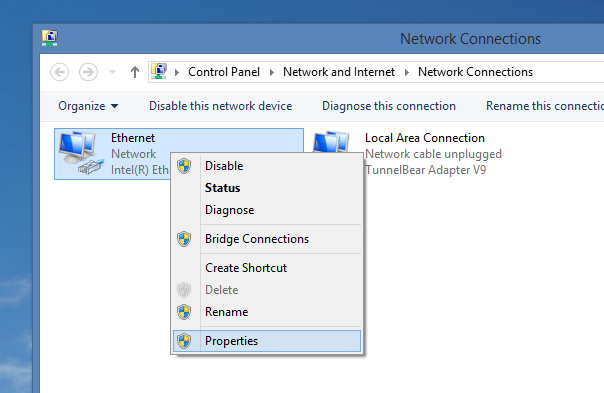
Kliknite na „Internet Protocol Version 4“ a potom znova kliknite na „Vlastnosti“.
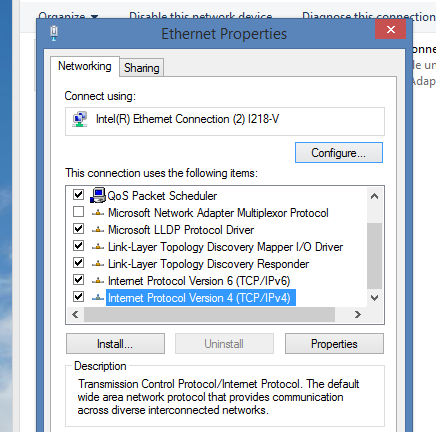
Teraz kliknite na „Použiť nasledujúce servery DNS“.
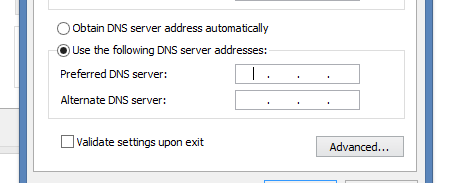
Ako primárny (prvý) server DNS uveďte adresu IP vášho zariadenia Pi a ako sekundárny server 8.8.8.8 (služba DNS spoločnosti Google v prípade, že sa niečo pokazí).
Zmena vášho Mac DNS servera
Choďte na panel predvolieb vášho počítača Mac a potom kliknite na položku „Sieť“. Kliknite na aktuálne pripojenie na ľavom paneli a potom kliknite na tlačidlo „Rozšírené“ vpravo dole. Kliknite na „DNS“ a zobrazí sa nasledujúca obrazovka:
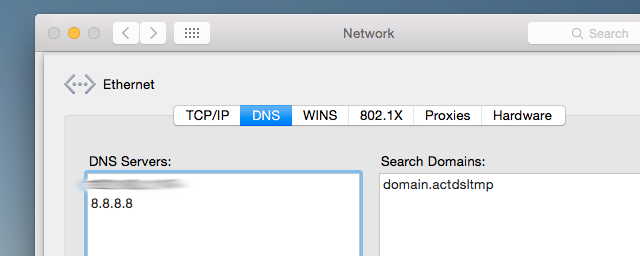
Ako primárny (najvyšší) server DNS uveďte adresu IP vášho zariadenia Pi a ako zálohu použite 8.8.8.8 (služba DNS spoločnosti Google v prípade, že sa niečo pokazí).
Zmena servera DNS s Androidom
Choďte na obrazovku s nastaveniami systému Android a potom klepnite a podržte svoju súčasnú sieť Wi-Fi. Keď sa objaví možnosť, klepnite na „Upraviť sieť“ a potom klepnite na „Zobraziť rozšírené možnosti“. Zobrazí sa obrazovka podobná tejto:
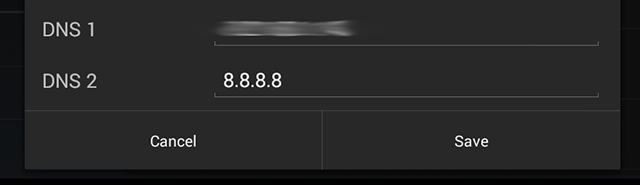
V dolnej časti obrazovky môžete nastaviť dva servery DNS. IP adresu vášho Pi zadajte ako DNS 1 a 8.8.8.8 (služba DNS spoločnosti Google v prípade, že sa niečo pokazí) ako DNS 2.
Zmena servera DNS vášho telefónu iPhone alebo iPad
Zamierte na preferencie svojho zariadenia a potom na Wi-Fi. Kliknutím na tlačidlo „i“ vedľa vašej domácej siete zobrazíte ďalšie možnosti. Tu uvidíte
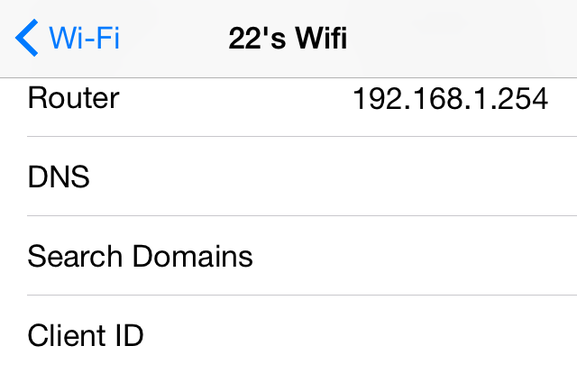
Uveďte adresu IP vášho zariadenia Pi, za ktorým nasleduje čiarka, za ktorým nasleduje bod 8.8.8.8 (služba DNS spoločnosti Google v prípade, že sa niečo pokazí).
(Používatelia systému Linux: Je pre mňa príliš veľa distribúcií a prostredí pre stolné počítače, aby vás dobre pokryli. A stavím sa, že všetci viete, ako zmeniť nastavenia DNS).
Ako dobre to funguje?
Pri tomto testovaní toto nastavenie neumožňuje prejsť veľa textových alebo obrázkových reklám. Po nastavení sa prestanú vôbec zobrazovať reklamy ani veľké webové stránky, ako je YouTube.
To však neznamená, že sa do toho vôbec nedostanú žiadne reklamy: streamovanie hudobných služieb, ako sú Pandora, Spotify a Rdio, v našich testoch stále hrali reklamy. Jacob Salmela sám bojoval, keď on sa pokúsil zablokovať reklamy v Hulu s týmto nastavením, takže sa zdá, že mediálne reklamy sú úplne úplne iné. Práca však stále pokračuje.
Napriek tomu je web s týmto nastavením veľmi príjemným miestom a výkon prehliadača je v porovnaní s AdBlockom úhľadný.
Nezablokuje zlo alebo niečo zlé?
Blokovanie reklám je niečo, s čím môžu ľudia nesúhlasiť. Môj priateľ Mihir si myslí vydavatelia musia prestať kňučať o AdBlock Vlastníci musia prestať fňukať o AdblockBlokovanie reklám sa javí ako prirodzená voľba pre každého spotrebiteľa z jednoduchého dôvodu: je to ľahký spôsob, ako sa zbaviť nepríjemností. Čítaj viac ; myslí si iný kamarát Matt AdBlock musí zomrieť, aby zachránil žurnalistiku, ako ju poznáme Je to o etike pri krádeži žurnalistiky: Prečo musí AdBlock umrieťJednoduchý, bezplatný doplnok prehliadača zabil Joystiqa - ničí internet. Čítaj viac . Ako novinárka ma etické dôsledky blokovania reklám očividne znepokojujú, ale ako technológ si myslím, že technológia za Pi-Hole je fascinujúca.
Tento článok pojednáva o vynikajúcej technológii, ktorá umožňuje blokovanie reklám, než o jej etických dôsledkoch, a ja viem, že v ňom je veľa pokrytectva. Ale Pi-Hole je taká pohoda a nemohol som si pomôcť, ale zdieľať ju s vami. vážne: Prečítajte si viac o tom, ako funguje PiHole, a uvidíte, prečo to považujem za skvelé - aj keď etika blokovania reklám je prinajlepšom nejasná. Dúfam, že ak už nič iné, táto práca vás naučí trochu o tom, ako funguje DNS.
Kredity obrázkov: kanón vystrelil strelu Cez Shutterstock
Justin Pot je technologická novinárka so sídlom v Portlande v štáte Oregon. Miluje technológiu, ľudí a prírodu - a snaží sa vychutnať všetky tri, kedykoľvek je to možné. Môžete sa zhovárať s Justinom na Twitteri práve teraz.